ゴーストを使用してシステムを復元する方法
ゴースト復元システムの手順: 1. システムを再起動し、すぐに F8 を押して DOS インターフェイスに入り、G.exe を実行して GHOST インターフェイスに入ります。Enter を押して GHOST 操作インターフェイスに入ります。 2. メニューを選択します。 to Local-Partition-From Image、選択して Enter キーを押します; 3. 復元する必要があるイメージ ファイルの選択を求めるプロンプトが表示されます; 4. ハードディスク情報が表示されますが、処理する必要はなく、Enter キーを押すだけです; 5. 通常、デフォルトは最初のパーティションを復元することです; 6. GHOST 操作インターフェイスに入ります。

このチュートリアルのオペレーティング システム: Windows 10 システム、DELL G3 コンピューター。
Ghost は、ハード ドライブ全体またはパーティションの内容を別のハード ドライブまたはパーティションにコピーできる、人気のあるハード ドライブのクローン作成およびバックアップ ソフトウェアです。おばけ また、システムの復元、つまりバックアップされたシステムをコンピュータに復元するためにも使用できます。 Ghost を使用してシステムを復元する詳細な手順は次のとおりです:
1. システムを再起動し、すぐに F8 を押して DOS インターフェイスに入り、G.exe を実行して GHOST インターフェイスに入ります。 GHOST 操作インターフェイス
# 2. 次に、次の操作インターフェイスに入ります
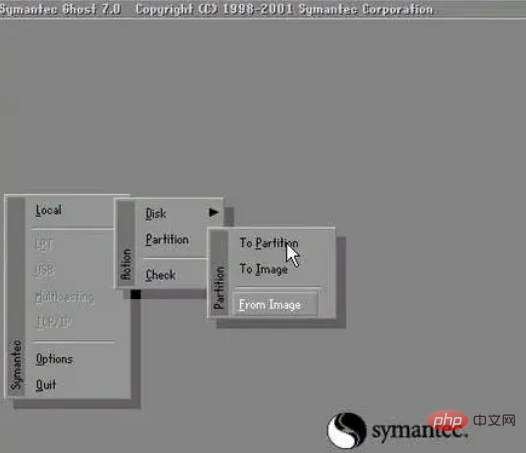
#3. 必要な画像ファイルを選択するように求められます。たとえば、windows.gho を選択した場合は、上下の矢印キーを使用します。windows.gho を選択して Enter キーを押します
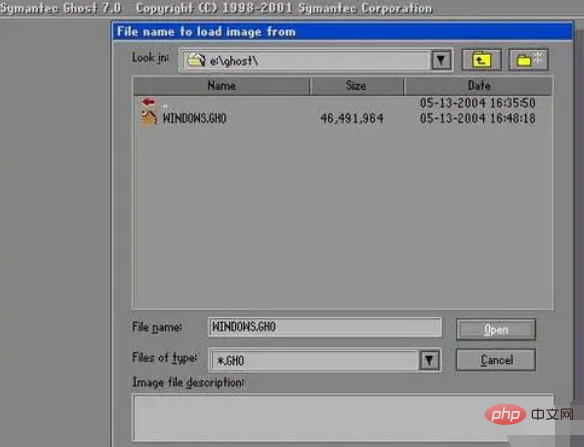
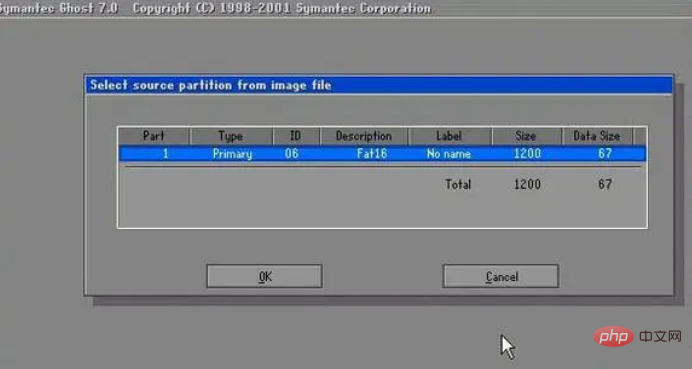
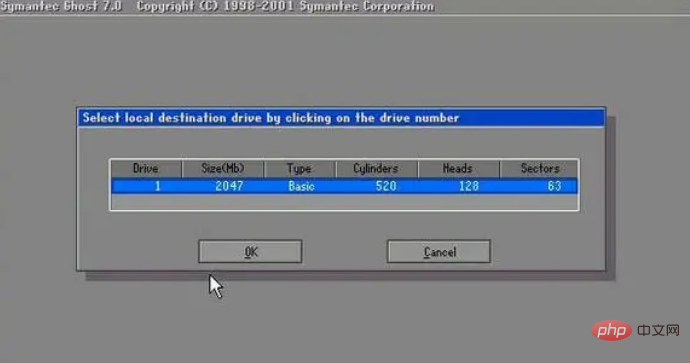
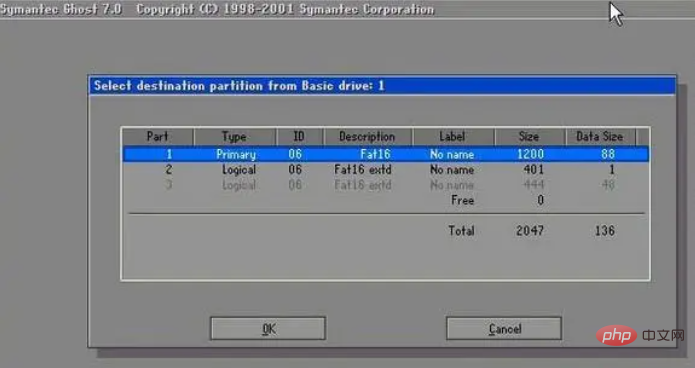
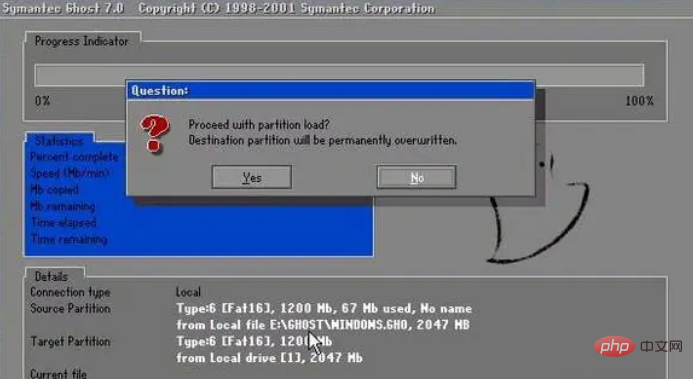
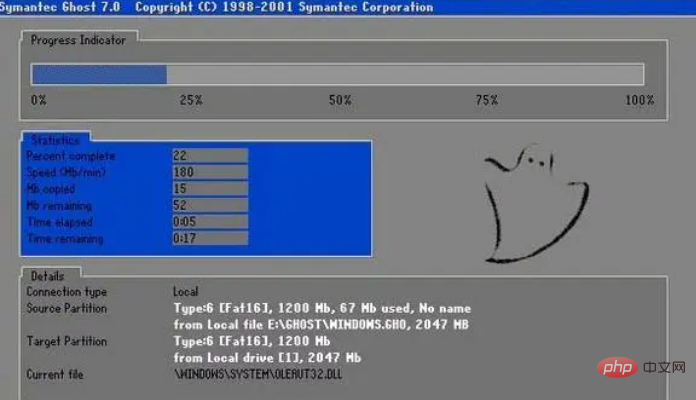
以上がゴーストを使用してシステムを復元する方法の詳細内容です。詳細については、PHP 中国語 Web サイトの他の関連記事を参照してください。

ホットAIツール

Undresser.AI Undress
リアルなヌード写真を作成する AI 搭載アプリ

AI Clothes Remover
写真から衣服を削除するオンライン AI ツール。

Undress AI Tool
脱衣画像を無料で

Clothoff.io
AI衣類リムーバー

AI Hentai Generator
AIヘンタイを無料で生成します。

人気の記事

ホットツール

メモ帳++7.3.1
使いやすく無料のコードエディター

SublimeText3 中国語版
中国語版、とても使いやすい

ゼンドスタジオ 13.0.1
強力な PHP 統合開発環境

ドリームウィーバー CS6
ビジュアル Web 開発ツール

SublimeText3 Mac版
神レベルのコード編集ソフト(SublimeText3)

ホットトピック
 7542
7542
 15
15
 1381
1381
 52
52
 83
83
 11
11
 21
21
 87
87
 Ghost Spectre Windows 11 Superlite: ダウンロードおよびインストール ガイド
May 05, 2023 am 09:10 AM
Ghost Spectre Windows 11 Superlite: ダウンロードおよびインストール ガイド
May 05, 2023 am 09:10 AM
オペレーティング システムを最新の Windows 11 に更新することは、システム要件が不十分であるため、多くの PC にとって課題となります。そのため、Microsoft はすべての PC と互換性のある修正版 GhostSpectreWindows11Superlite をリリースしました。したがって、ダウンロードしてインストールする方法について説明します。同様に、お使いの PC が Windows 11 のシステム要件を満たしている場合は、Windows 11 カスタム ISO の取得について詳しく読むことができます。ゴースト Windows 11 とは何ですか? GhostSpectreWindows11 は LightWindows11 と呼ばれる修正バージョンです。これはインストールされているためです
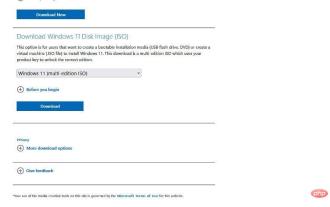 Windows 11 に推奨される 3 つのベスト カスタム ISO ファイル
Apr 22, 2023 pm 09:58 PM
Windows 11 に推奨される 3 つのベスト カスタム ISO ファイル
Apr 22, 2023 pm 09:58 PM
Windows のコンテキストでは、ISO ファイルとは、プログラムまたはオペレーティング システムのすべてのインストール ファイルが含まれるファイルです。 Microsoft は、ブート可能なインストール メディアを作成したいユーザーのために、Windows 11 の ISO バージョンを Web サイトで利用できるようにしました。これらのファイルをフラッシュ ドライブまたは DVD に保存し、コンピュータに取り込んでインストールしたり、仮想マシンの作成に使用したりできます。しかし、インターネット上にはカスタム ISO ファイルを作成する人がいます。カスタム ISO ファイルとは何ですか? Windows 11には、オペレーティングシステムの速度を低下させるだけの不要なファイルやアプリケーションがたくさんあると感じる人もいます。少なくともこれらの人々にとっては、Windows 11
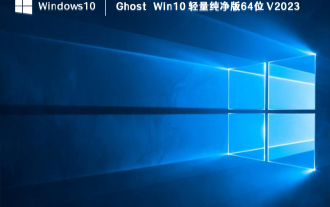 どのゴーストwin10が最高ですか?最高の win10 ゴースト バージョンのダウンロード
Feb 12, 2024 pm 11:40 PM
どのゴーストwin10が最高ですか?最高の win10 ゴースト バージョンのダウンロード
Feb 12, 2024 pm 11:40 PM
Win10Ghost の純粋なバージョンはどれが最適ですか? これは多くのユーザーが尋ねている質問だと思います。Win10Ghost システムは非常に実用的なシステム バックアップおよび復元ツールです。ユーザーがデータとソフトウェアを失うことなくシステムを再インストールしたい場合は、次のことができます。 Ghost システムを使用する場合、このサイトでは、Ghostwin10 の最適なシステム バージョンのダウンロード アドレスをユーザーに慎重に紹介します。 Ghostwin10 は、ダウンロードするのに最適なシステム バージョンです。Windows オペレーティング システムを使用する過程で、システムを再インストールまたはアップグレードする必要がある場合がありますが、データやソフトウェアを失いたくないのです。現時点では、次を使用する必要があります。ゴーストシステム。ゴーストシステムが役に立ちます
 ゴースト インストーラーの使用方法: エディターはゴースト システムをインストールする手順を説明します。
Jan 11, 2024 pm 07:39 PM
ゴースト インストーラーの使用方法: エディターはゴースト システムをインストールする手順を説明します。
Jan 11, 2024 pm 07:39 PM
ゴースト システムは無料のインストール システムです。人気の理由は、ゴースト システムがインストール後に自動的にアクティブ化され、対応するハードウェア ドライバーが自動的にインストールされるためです。これにより、時間が節約されるだけでなく、初心者ユーザーにも利便性が提供されます。ゴースト システム イメージのインストール方法を知っていれば、インストール手順は実際には非常に簡単です。以下に、ゴースト システムのインストール手順を説明します。 USB ディスクを介してシステムをインストールすることがますます一般的になりつつあります。現在、ブート ディスクは非常に強力です。ゴースト システムを自動または手動でインストールできます。ただし、手動のゴースト方法はより複雑であるため、多くの人がインストール方法を知りません。申し訳ありませんが、以下では、エディターがゴースト システムをインストールする手順を示します。最近、編集者がいる
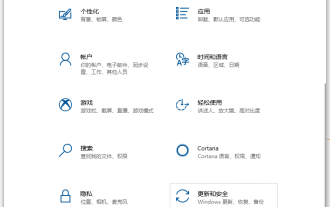 win10システムをwin7に復元する方法を教えます
Jul 11, 2023 am 09:57 AM
win10システムをwin7に復元する方法を教えます
Jul 11, 2023 am 09:57 AM
win10システムを体験した後、多くのネチズンは自分はまだwin10システムの使用に適していないと感じており、win10システムをwin7システムに復元したいのですが、win10システムをwin7システムに復元する方法がわかりません。今日はwin10システムをwin7に復元する方法を教えます。方法 1: ロールバックと復元 1. キーボード ショートカット Win+I を同時に押して設定インターフェイスをポップアップ表示し、[更新とセキュリティ] を見つけて選択します。 2. 左側の [回復] をクリックし、[Windows 7 に戻す] オプションを確認して、[開始] をクリックします。 3. 長い間待った後、win7 に戻ることができます。方法 2: win7 を再インストールする 多くの友人がインストール ツールを通じて win10 システムにアップグレードする場合、ロールバック オプションはありません。
 ゴーストはどのような一般的に使用されるソフトウェアに属しますか?
Feb 18, 2021 pm 05:57 PM
ゴーストはどのような一般的に使用されるソフトウェアに属しますか?
Feb 18, 2021 pm 05:57 PM
Ghost は、一般的に使用される「データのバックアップと復元」ソフトウェアです。 Ghost ソフトウェアは、米国のシマンテック社が発売した優れたハードディスク バックアップおよび復元ツールで、FAT16、FAT32、NTFS、OS2 などのさまざまなハードディスク パーティション形式のパーティションおよびハードディスクをバックアップおよび復元できます。クローン作成ソフトウェアとして知られています。
 ゴーストを使用してシステムを復元する方法
Oct 17, 2023 pm 03:04 PM
ゴーストを使用してシステムを復元する方法
Oct 17, 2023 pm 03:04 PM
Ghost 復元システムの手順: 1. システムを再起動し、すぐに F8 を押して DOS インターフェイスに入り、G.exe を実行して GHOST インターフェイスに入ります。 Enter を押して GHOST 操作インターフェイスに入ります。 2. メニューで Local-Partition-From を選択します。イメージを選択し、Enter キーを押します。3. 復元する必要があるイメージ ファイルを選択するよう求められます。4. ハードディスク情報が表示されます。処理は必要ありません。Enter キーを押すだけです。5. 通常、デフォルトでは最初のイメージ ファイルが復元されます。パーティション; 6. GHOST 操作インターフェイスに入ります。
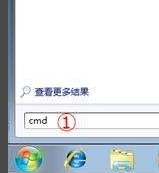 win7でf8を押してワンクリックでコンピュータシステムを復元する方法
Jul 13, 2023 pm 12:17 PM
win7でf8を押してワンクリックでコンピュータシステムを復元する方法
Jul 13, 2023 pm 12:17 PM
Windows 7では、コンピュータの修復・回復機能が強化され、コンピュータに障害が発生した場合やバックアップを復元する必要がある場合、起動時にF8キーを押すとWindowsの「詳細起動オプション」が有効になり、システムを復元できるようになりました。 . その方法を見てみましょう。 1. まず Windows の [スタート] アイコンをクリックし、[プログラムとファイルの検索] 入力ボックスに「cmd」と入力し、検索結果の [cmd.exe] を右クリックして、ポップアップ リストの [管理] をクリックします。メンバー"。 2. 次に、開いたコマンドライン環境で「reagentc/info」と入力し、「Enter」キーを押します。 WindowsRE関連の情報が表示されます。のように



